Jak przesyłać Microsoft Teams na telewizor

Microsoft Teams obecnie nie obsługuje przesyłania spotkań i połączeń na Twój telewizor natywnie. Jednak można użyć aplikacji do lustra ekranu.

Wydarzenia na żywo w Microsoft Teams to świetne narzędzie do transmitowania wydarzeń wideo na żywo dla dużej publiczności. Jeśli planujesz zorganizować wydarzenie online z setkami lub tysiącami uczestników, Wydarzenia na żywo w Teams Cię nie zawiodą.
Ale jest jedna rzecz, która nie podoba się wielu użytkownikom Wydarzeń na żywo w Teams. Niektórzy mogą czasami zadawać niewłaściwe pytania anonimowo. Jeśli szukasz metody na zablokowanie anonimowych pytań w tych wydarzeniach, kontynuuj czytanie tego przewodnika.
Zawartość
Jak zapobiec anonimowym pytaniom w Wydarzeniach na żywo w Teams
Na samym początku wyjaśnijmy jedną rzecz. Obecnie nie ma opcji zablokowania anonimowych pytań w Wydarzeniach na żywo w Teams.
Jako rozwiązanie możesz wyłączyć Q&A. To uniemożliwi uczestnikom zadawanie pytań podczas wydarzeń na żywo. Aby to wyjaśnić, nie możesz zapobiec publikacji anonimowych pytań. Nawet zarejestrowani użytkownicy mogą nadal wybierać opcję zadawania pytań anonimowo. Jednak prezenterzy i producenci mogą odrzucić te pytania, więc nie będą one publikowane.
Jak wyłączyć anonimowe pytania w spotkaniach Microsoft Teams
Jedynym sposobem na zablokowanie anonimowych pytań podczas spotkań Microsoft Teams jest niedopuszczenie osób do anonimowego dołączenia do spotkania. Można to zrobić na poziomie administratora. Jeśli nie masz dostępu do Centrum administracyjnego Teams, poproś swojego administratora IT o dokonanie wszystkich niezbędnych zmian.
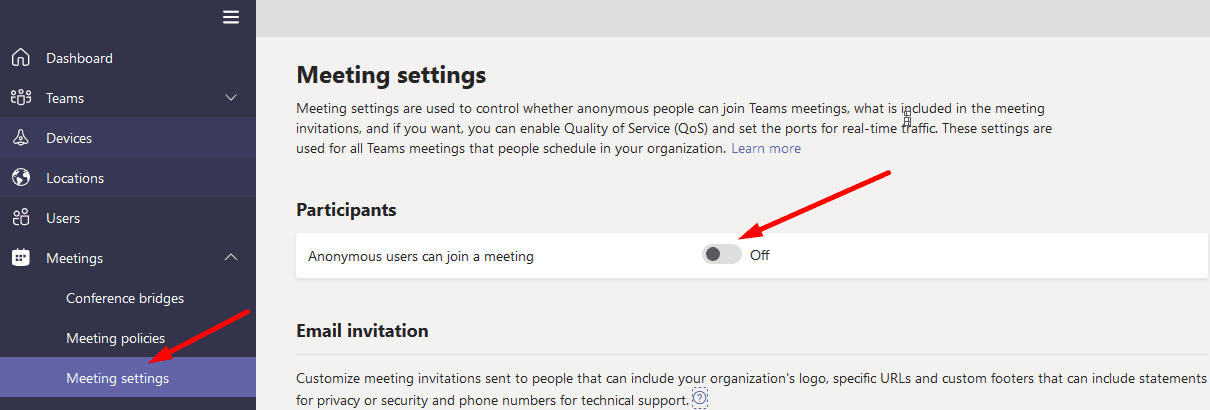
To ustawienie zapobiegnie obecności anonimowych użytkowników podczas spotkania. W rezultacie nie otrzymasz anonimowych pytań. Jeszcze raz, jeśli już pozwoliłeś anonimowym użytkownikom dołączyć do spotkań Teams, nie możesz uniknąć anonimowych pytań.
Z drugiej strony, jeśli organizujesz konferencję w celu promocji produktu i spodziewasz się tysięcy uczestników, blokowanie anonimowych użytkowników nie jest dobrym pomysłem.
Podsumowanie
Obecnie nie ma możliwości wyłączenia anonimowych pytań w Wydarzeniach na żywo w Microsoft Teams. Nawet jeśli użytkownicy są zarejestrowani na platformie, nadal mogą wybierać opcję zadawania anonimowych pytań. Użytkownicy Teams już poprosili Microsoft o dodanie opcji zablokowania anonimowych pytań w Q&A.
Co sądzisz o tej sytuacji? Czy myślisz, że Microsoft wkrótce wdroży tę funkcję? Podziel się swoimi przemyśleniami w komentarzach poniżej.
Microsoft Teams obecnie nie obsługuje przesyłania spotkań i połączeń na Twój telewizor natywnie. Jednak można użyć aplikacji do lustra ekranu.
Dowiedz się, jak skutecznie przetestować kamerę w Microsoft Teams. Odkryj metody, które zapewnią doskonałą jakość obrazu podczas spotkań online.
Dowiedz się, jak naprawić błąd 4c7 w Microsoft Teams. Przewodnik krok po kroku dla administratorów IT.
Dowiedz się, jak ustawić wiadomość o nieobecności w Microsoft Teams, aby informować innych o swojej niedostępności. Krok po kroku guide dostępny teraz!
Aby znaleźć ukryte czaty Microsoft Teams, wyszukaj nazwisko uczestnika czatu, wybierz tę nazwę, a stary czat będzie ponownie widoczny.
Dowiedz się, jak efektywnie udostępnić ekran w Microsoft Teams i zyskać kontrolę nad spotkaniami online.
Aby naprawić błąd Teams CAA50021, połącz swoje urządzenie z platformą Azure oraz zaktualizuj aplikację do najnowszej wersji. Jeśli problem będzie się powtarzał, skontaktuj się z administratorem.
Dowiedz się, jak wyeksportować wiadomości czatu oraz multimedia w Microsoft Teams za pomocą prostych kroków.
Aby pobrać listę obecności z Microsoft Teams, otwórz panel Uczestnicy, kliknij Więcej opcji i wybierz Pobierz listę obecności.
Jeśli chcesz połączyć Microsoft Teams z klientem poczty e-mail Outlook, możesz to łatwo zrobić dzięki dedykowanemu dodatku Microsoft Teams. Dowiedz się, jak pobrać i zainstalować ten użyteczny dodatek.
Microsoft Teams obsługuje zarówno połączenia audio, jak i wideo. Sprawdź, jak rozwiązać problemy z mikrofonem Microsoft Teams.
Przewodnik jak zmienić status dostępności w Microsoft Teams, aby lepiej zarządzać swoją obecnością online.
Kod błędu caa20003 występuje podczas logowania do Teams lub aplikacji Office 365. Sprawdź ustawienia daty i godziny oraz uprawnienia logowania.
Dowiedz się, jak w łatwy sposób wygenerować transkrypcję spotkania w Microsoft Teams, automatyzując proces dla lepszego zarządzania zapisami.
Jak ustawić zdjęcie profilowe w Microsoft Teams - proste instrukcje dla wszystkich użytkowników.
Dowiedz się, jak ustawić komunikaty „Poza biurem” w Microsoft Teams, aby informować współpracowników o nieobecności.
Dowiedz się, jak naprawić kod błędu Microsoft Teams CAA20004, aby uzyskać dostęp do programu. Przyczyny i rozwiązania problemu są opisane poniżej.
Dowiedz się, jak ustawić status Microsoft Teams jako zawsze dostępny. Oto kilka metod, które pomogą Ci to osiągnąć.
Ankiety w Microsoft Teams to szybki sposób na uzyskanie dokładnych informacji zwrotnych. Dowiedz się, jak je tworzyć i dostosowywać.
Masz pliki RAR, które chcesz przekonwertować na pliki ZIP? Dowiedz się, jak przekonwertować plik RAR na format ZIP.
Czy musisz zorganizować cykliczne spotkania w MS Teams z tymi samymi członkami zespołu? Dowiedz się, jak ustawić spotkanie cykliczne w Teams.
Pokazujemy, jak zmienić kolor podświetlenia tekstu i pól tekstowych w Adobe Reader w tym przewodniku krok po kroku.
W tym samouczku pokazujemy, jak zmienić domyślne ustawienie powiększenia w programie Adobe Reader.
Spotify może być irytujące, jeśli uruchamia się automatycznie za każdym razem, gdy uruchomisz komputer. Wyłącz automatyczne uruchamianie, korzystając z tych kroków.
Jeśli LastPass nie może się połączyć z serwerami, wyczyść lokalną pamięć podręczną, zaktualizuj menedżera haseł i wyłącz rozszerzenia przeglądarki.
Microsoft Teams obecnie nie obsługuje przesyłania spotkań i połączeń na Twój telewizor natywnie. Jednak można użyć aplikacji do lustra ekranu.
Dowiedz się, jak naprawić błąd OneDrive Kod 0x8004de88, aby przywrócić działanie przechowywania w chmurze.
Zastanawiasz się, jak zintegrować ChatGPT z Microsoft Word? Ten przewodnik pokaże Ci dokładnie, jak to zrobić z dodatkiem ChatGPT do Worda w 3 łatwych krokach.
Utrzymuj czystą pamięć podręczną w przeglądarce Google Chrome, postępuj��c zgodnie z tymi krokami.
























